우리가 일상생활에서 많이 사용하는 기능 중 하나는 메모입니다. 메모를 하기 위해서 여러 가지 도구들을 많이들 사용합니다. 그중에 오늘은 메모장을 제대로 활용하는 팁에 대해서 알려드리도록 하겠습니다.
메모장 제대로 사용하는 방법
1. 메모장 빨리 키는 방법
메모장을 켤 때는 두 가지 방법이 있습니다. 하나는 메모장을 눌러서 키는 방법입니다. 다른 하나는 윈도우 + R 키를 눌러 실행창을 띄운 뒤에 notepad 입력 후 확인을 누르는 것입니다.
혹은 윈도우키만 누르고 메모장을 검색하시는 것도 같은 방법으로 진행 가능합니다. 보통 후자의 방법으로 적응만 한다면 추후에 메모장 키는 시간 단축에 용이합니다.
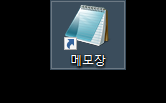
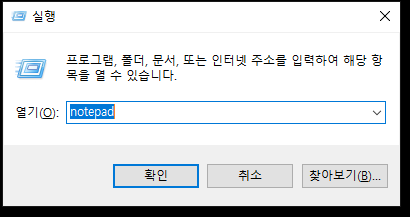
2. 글자를 크게 키우는 방법
글자를 키우는 방법은 두 가지 방법이 있습니다. 첫 번째 방식으로는 메모장에서 글씨가 안 보여서 키우는 방법으로는 ctrl + 마우스휠 ↑(위방향) 을 누르시면 됩니다. ctrl + 0(숫자)를 누르면 원본으로 돌아가게 됩니다.
두 번째 방식은 서식 - 글꼴을 클릭하여 글꼴, 스타일, 크기를 한꺼번에 수정할 수 있는 방식이 있습니다.
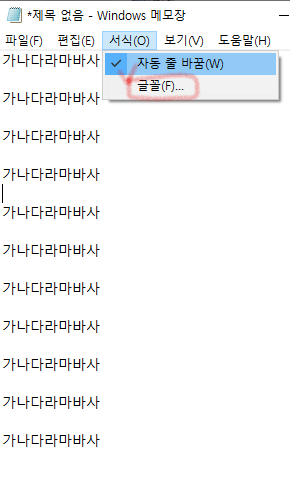
3. ctrl + 방향키⇦⇨를 누르는 경우에는 어절 (띄어쓰기)한 구간으로 이동이 가능합니다.
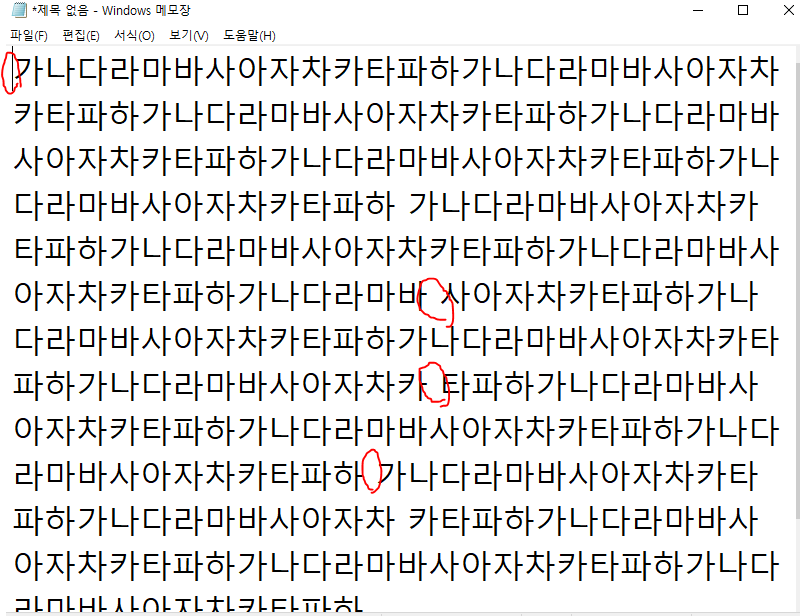
4. 가로로 글씨가 안 보이는 경우에는 서식 - 자동 줄 바꿈 체크를 누르시면 아래와 같이 깔끔하게 정리되어서 나옵니다.
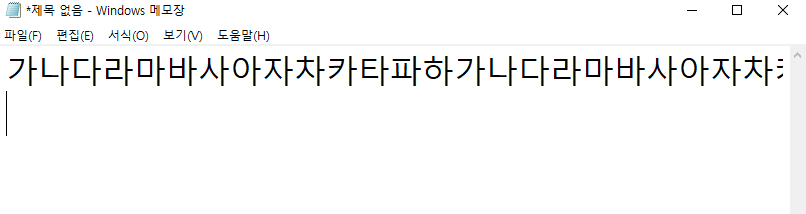
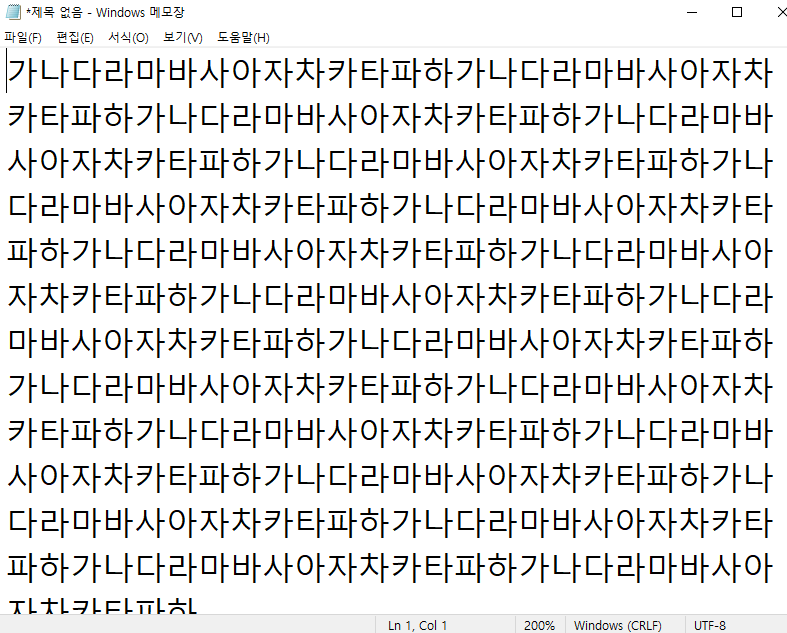
5. SHIFT키는 활용이 유용한 키입니다.
SHIFT + 방향키 : 음절단위
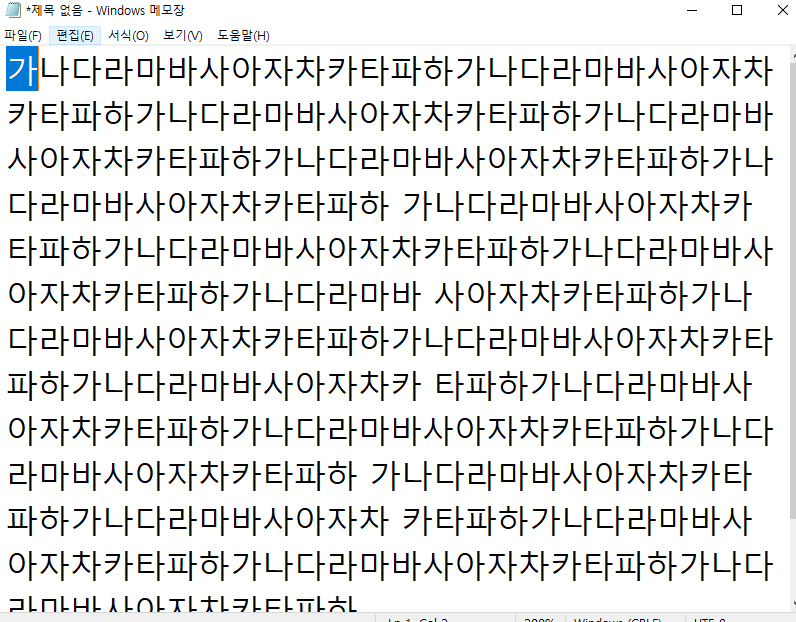
SHIFT + CTRL + 방향키 : 어절 단위
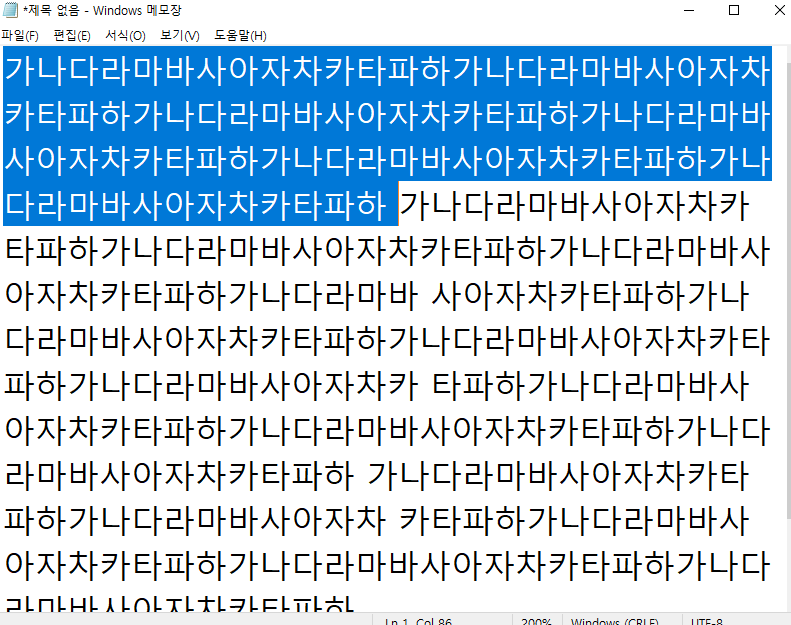
SHIFT + HOME, END + 방향키 / SHIFT + 방향키 (위, 아래) : 한 줄 활성화

6. CTRL + F : 단어찾기
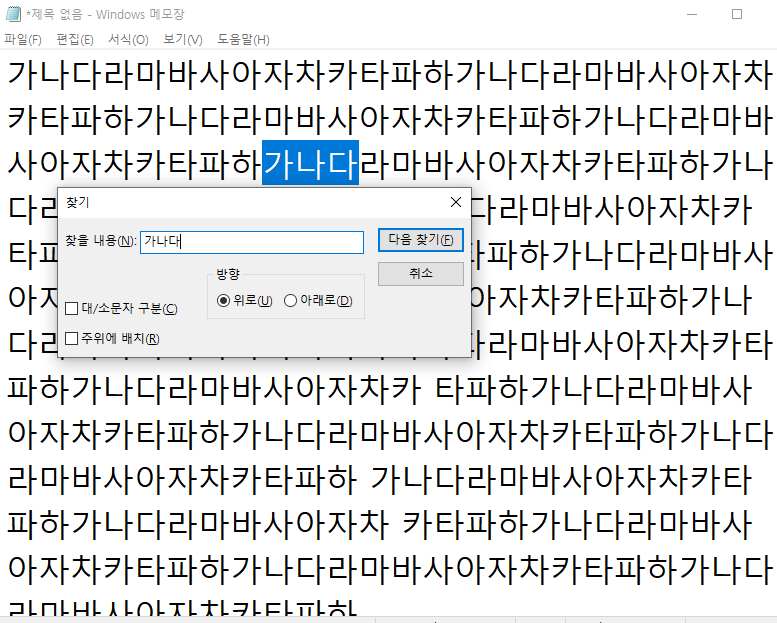
7. CTRL + H : 단어 바꾸기 (원하는 중복어구를 삭제 적용 <전체> 가능)
바꾸기를 누른다면 드래그가 되어 있는 부분만 낱개로 바뀌며 모두 바꾸기를 누르신다면 일괄 소급적용 됩니다.
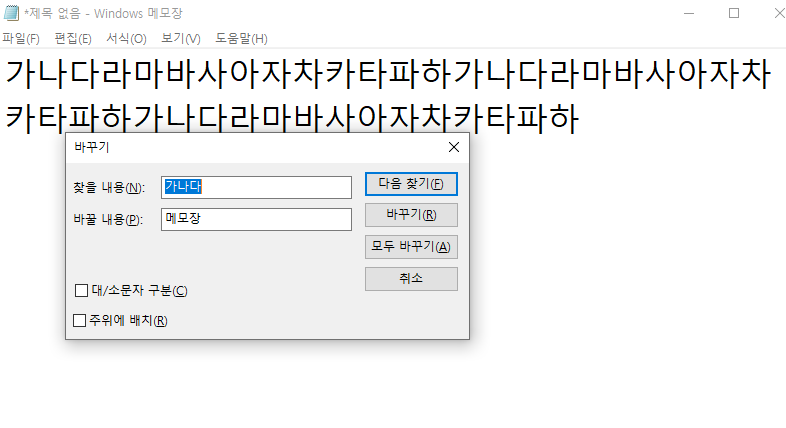
8. F5번 누르면 지금 작성날짜와 시간을 표기해 놓으실 수 있습니다.
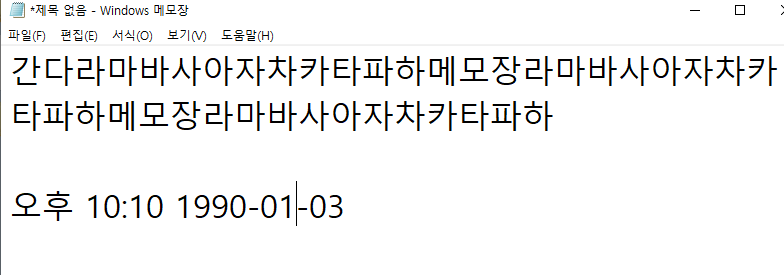
이처럼 메모장을 활용하는 데 있어서 가장 중요한 단축키들을 알아보았습니다. 특별히 다운을 받지 않더라도 기본적으로 윈도에 깔려있다 보니 많은 사람들이 애용하는 프로그램 중 하나인 것 같습니다.
프로그램이 가볍고 쉬운 인터페이스를 가지고 있습니다. 앞으로도 효율적인 더 좋은 정보들을 전달해 드리도록 앞으로도 노력하겠습니다.
<함께 보기 좋은 자료>
메모장 (텍스트 파일)을 PDF로 30초만에 변환하기
PDF전용 프로그램을 사용하거나 PDF 변환 사이트를 이용하지 않고 메모장을 통해서 PDF로 치환이 가능합니다. 많은 문서들을 정리하고 그것을 PDF로 바꿔야 하는 경우가 생길 수 있는데 간단하게
hgaby.tistory.com
손글씨 텍스트 추출하는 방법 (구글렌즈 활용법)
직접 글을 적은 경우 그것을 텍스트로 하나하나 다시 타이핑하기에는 시간이 오래 걸립니다. 책이나 신문 등의 인쇄된 글자뿐만 아니라 손으로 쓰는 메모노트도 바로 글자를 치환시켜주고 있습
hgaby.tistory.com
'유용한정보' 카테고리의 다른 글
| 카메라 위치설정 태그 끄는 방법 알아보기 (0) | 2023.07.07 |
|---|---|
| 갤럭시 휴대폰 1분만에 화면녹화 하는 방법 (어플x) (0) | 2023.07.06 |
| 카카오톡 프사 공감표시, 방문자 확인 할 수 있다? (0) | 2023.07.05 |
| 카카오톡 선물하기 환불머니 받는방법 (0) | 2023.07.05 |
| 저작권법 경고 문구 확인 및 표기방법 알아보기 (0) | 2023.07.01 |
| 유튜브 수익 창출화 기준 대폭 완화 (0) | 2023.06.30 |
| 핸드폰 휴대폰 개통시간 알아보기 (2023년) (0) | 2023.06.26 |
| TVN 구미호뎐 1938 몇부작 줄거리 정보 다시보기 (0) | 2023.04.27 |




댓글